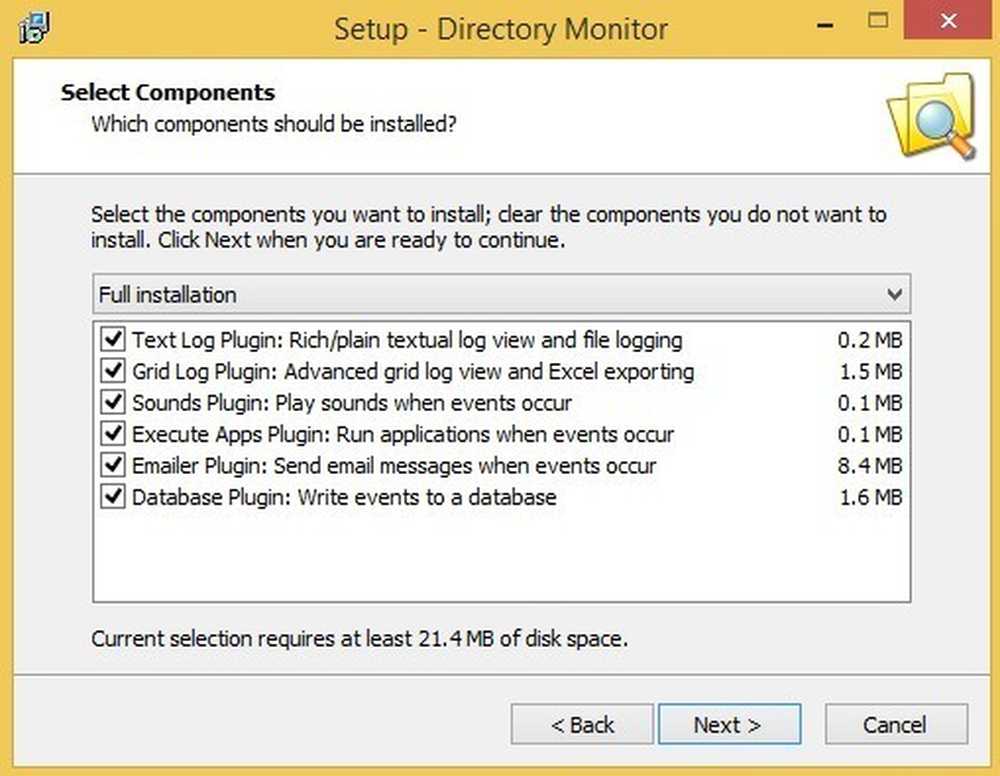לפקח ולשלוט בזיכרון זיכרון ב- Google Chrome
האם אתה רוצה לדעת רק כמה זיכרון Google Chrome וכל התוספים המותקנים משתמשים בו ברגע נתון? עם רק כמה קליקים אתה יכול לראות בדיוק מה קורה מתחת למכסה המנוע של הדפדפן שלך.
כמה זיכרון הם הרחבות שימוש?
הנה דפדפן הבדיקה שלנו עם כרטיסייה חדשה ודף 'תוספים' נפתח, חמישה תוספים מופעלים, ואחד מושבת כרגע.

תוכל לגשת למנהל המשימות של Chrome באמצעות 'תפריט דף', מעבר למפתח ובחר מנהל המשימות ...

או על ידי לחיצה ימנית על לשונית בר ובחירת מנהל המשימות. יש גם קיצור מקשים (Shift + Esc) זמין עבור "ninjas המקלדת".

יושב לא פעיל כפי שמוצג לעיל כאן הנתונים הסטטיסטיים עבור דפדפן הבדיקה שלנו. כל ההרחבות יושבים שם ואוכלים זיכרון, למרות שחלקן אינן זמינות / פעילות לשימוש בכרטיסייה החדשה ובדף 'תוספים'. לא כל כך טוב…

אם פריסת ברירת המחדל אינה לטעמך, תוכל לשנות בקלות את המידע הזמין באמצעות לחיצה ימנית והוספת / הסרת עמודות נוספות כרצונך.

לדוגמה שלנו הוספנו זיכרון משותף & זיכרון פרטי.

שימוש בזיכרון אודות: Page Page כדי להציג את השימוש בזיכרון
רוצה עוד יותר פרטים? הקלד about: זיכרון בשורת הכתובת ולחץ על Enter.
הערה: ניתן גם לגשת לדף זה על ידי לחיצה על הנתונים הסטטיסטיים עבור nerds קישור בפינה השמאלית התחתונה של חלון מנהל המשימות.

תוך התמקדות בארבעת האזורים השונים תוכל לראות את הגרסה המדויקת של Chrome המותקנת כעת במערכת שלך ...

הצג את הנתונים הסטטיסטיים של זיכרון וזיכרון וירטואלי עבור Chrome ...
הערה: אם יש לך דפדפנים אחרים הפועלים בו-זמנית, תוכל להציג נתונים סטטיסטיים עבורם גם כאן.

ראה רשימה של התהליכים הפועלים כעת ...

ואת הזיכרון & זיכרון וירטואלי לסטטיסטיקה של תהליכים אלה.

ההבדל עם הרחבות מושבת
רק בשביל הכיף החלטנו להשבית את כל ההרחבה בדפדפן הבדיקה שלנו ...

מנהל המשימות חלון נראה ריק למדי עכשיו אבל את צריכת הזיכרון בהחלט ראה שיפור.

השוואת זיכרון השימוש עבור שני הרחבות עם פונקציות דומות
בשלב הבא החלטנו להשוות את השימוש בזיכרון עבור שני הרחבות עם פונקציונליות דומה. זה יכול להיות שימושי אם אתה רוצה לשמור על צריכת הזיכרון trimmed למטה ככל האפשר כאשר מחליטים בין הרחבות דומות.
הראשון היה Speed Dial (ראה סקירה שלנו כאן).

הסטטיסטיקה של חיוג מהיר ... די שינוי מה שהוצג לעיל (~ 3,000 - 6,000 K).

הבא היה מדהים StartPage (ראה סקירה שלנו כאן).

למרבה הפלא שניהם היו כמעט זהים בכמות הזיכרון בשימוש.

זיכרון פורץ
אולי אתה אוהב את הרעיון של להיות מסוגל "לטהר" חלק זה עודף צריכת הזיכרון. עם שינוי פשוט של פקודה לשינוי לקיצור הדרך של Chrome, באפשרותך להוסיף לחצן זיכרון לטהר לחלון מנהל המשימות, כפי שמוצג להלן. שימו לב לכמות הזיכרון הנצרכת כרגע ...
הערה: ניתן למצוא את ערכת הלימוד להוספת מתג הפקודה כאן.

לחיצה אחת מהירה ויש ירידה ניכרת בצריכת הזיכרון.

סיכום
אנו מקווים שהדוגמאות שלנו כאן יסייעו לך בניהול צריכת הזיכרון בהתקנת Google Chrome שלך. אם יש לך מחשב עם משאבים מוגבלים כל מעט בהחלט עוזר.